Un filigrane dans Word est une image ou un texte généralement semi-transparent, situé derrière le texte principal du document. Il doit être suffisamment visible pour remplir sa fonction, mais pas trop – sinon, il risquerait de détourner l’attention du contenu.
Il n’y a pas de règles strictes concernant l’apparence de votre filigrane.
Si tout ce que vous souhaitez, c’est mettre en évidence le statut de vos fichiers et les envoyer aux personnes de confiance, vous pouvez insérer l’un des filigranes textuels les plus courants, comme « BROUILLON », « CONFIDENTIEL », « ORIGINAL », « URGENT », etc. Microsoft Word peut vous être très utile pour cela, car il propose des modèles prédéfinis pour ce type de filigranes.
Si votre priorité est de protéger le contenu du document contre la copie, il est préférable de convertir d’abord votre fichier en PDF, puis d’ajouter un filigrane à l’aide d’outils tiers. Il est conseillé d’utiliser une image plutôt qu’un simple texte, car elle pourra couvrir une plus grande partie de la page et offrir une meilleure sécurité.
Vous pouvez ajouter un logo, une icône, vos coordonnées ou un texte sur plusieurs lignes. N’hésitez pas à concevoir votre filigrane comme vous le souhaitez. Ajustez sa taille, modifiez son emplacement et personnalisez son apparence. Il n’est pas nécessaire de rendre votre filigrane semi-transparent ni de le placer derrière le texte principal. Vous pouvez l’insérer en bas de page ou uniquement sur les pages paires.
Il est possible de créer votre filigrane dans Word, mais pour être honnête, l’utilisation de services gratuits de création de filigranes peut s’avérer bien plus pratique, car ils offrent davantage de liberté créative.
Vous vous demandez comment ajouter un filigrane dans Word ? C’est vraiment très simple. Il y a toutefois un inconvénient : toute personne recevant votre document avec un filigrane pourra le supprimer. Il est donc probablement préférable d’enregistrer vos fichiers au format PDF avant de les envoyer à d’autres personnes.
Comment insérer un filigrane dans Word en quelques étapes
Une fois votre document ouvert dans Word, allez dans l’onglet « Création » et cliquez dessus. Un menu déroulant avec des options apparaîtra.
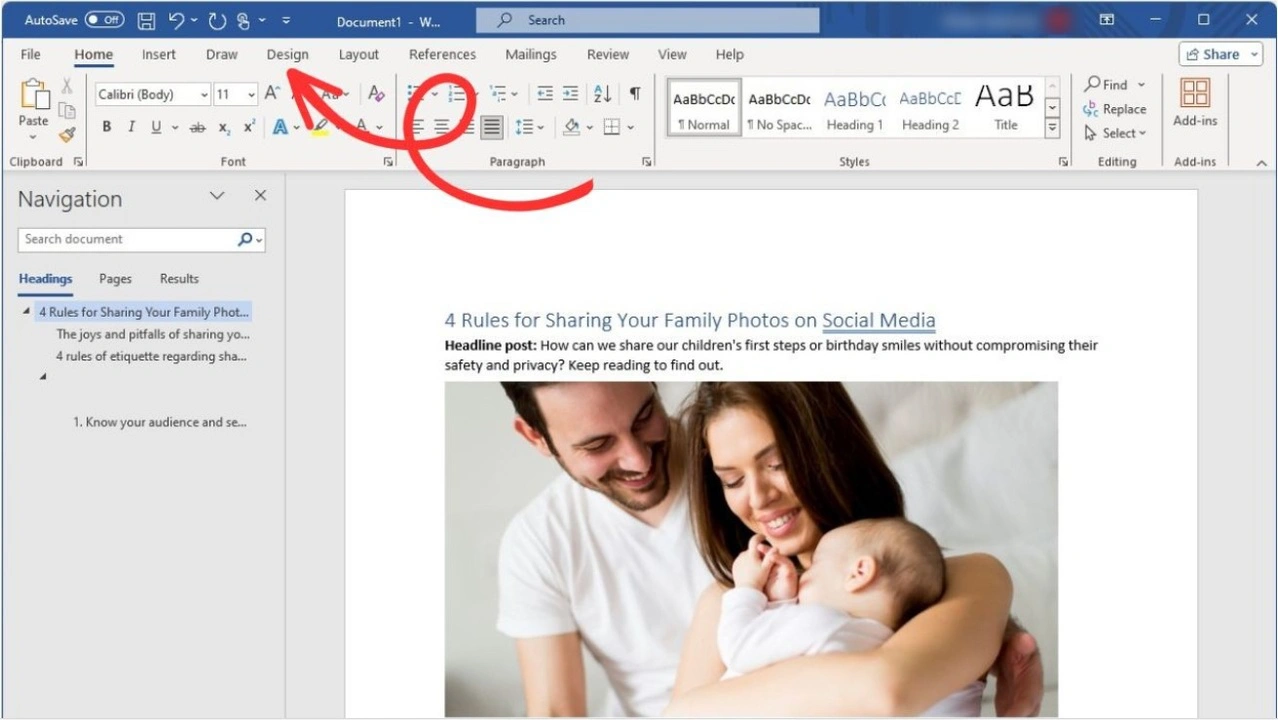
Cliquez sur « Filigrane » dans le coin supérieur droit.
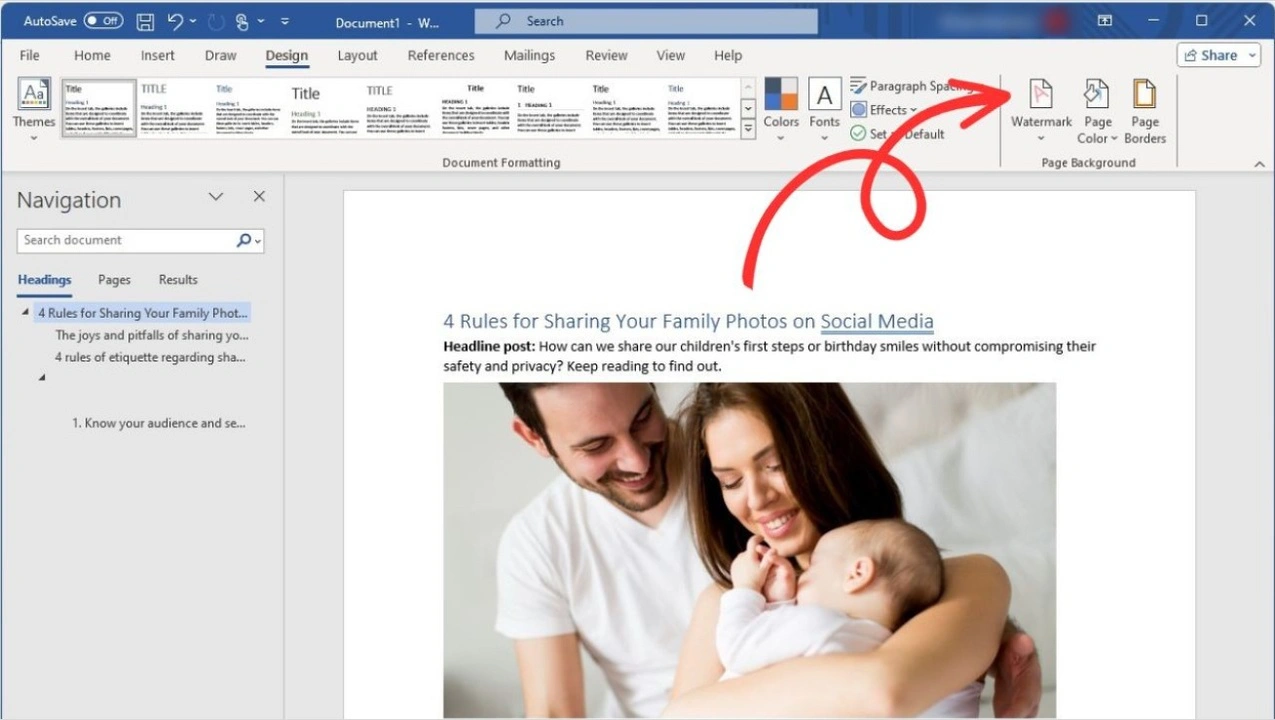
Il existe un raccourci clavier sous Windows qui permet d’ouvrir rapidement le panneau de filigrane. Appuyez sur Alt > G > P > W.
Choisissez l’un des 12 modèles prédéfinis.
La bibliothèque propose les types de filigranes suivants : « CONFIDENTIEL », « NE PAS COPIER », « BROUILLON », « URGENT », « DÈS QUE POSSIBLE », « ÉCHANTILLON ».
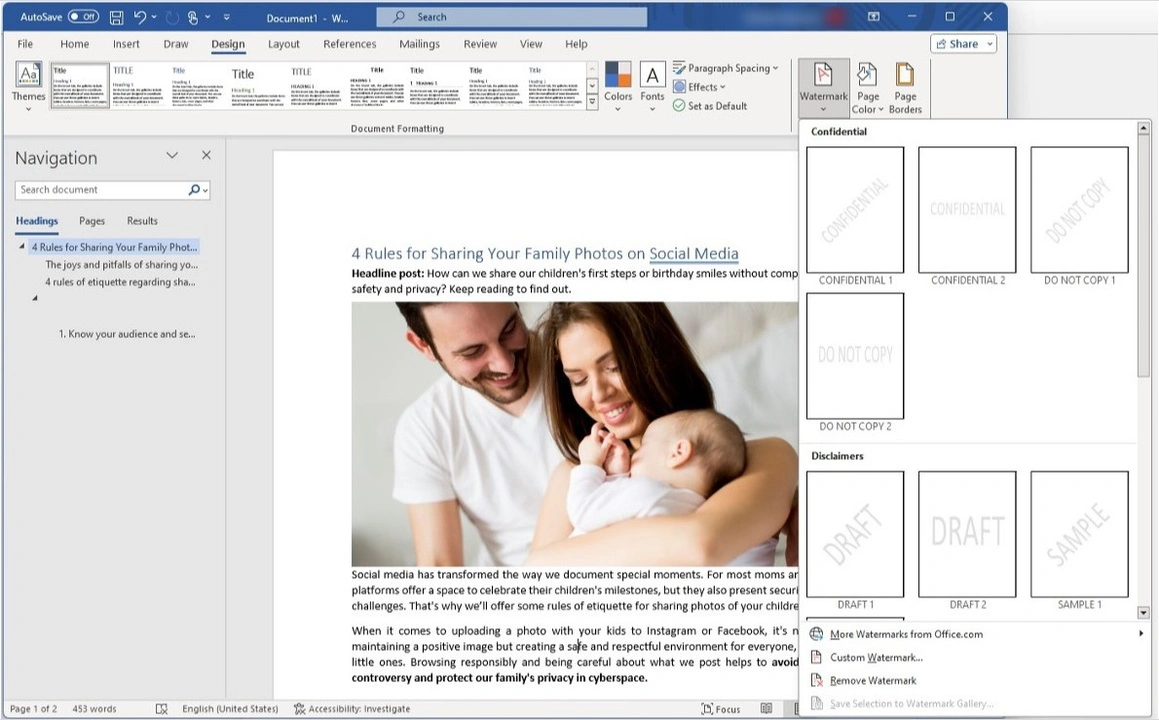
Ils sont tous gris clair et semi-opaques. Le filigrane est toujours placé derrière le corps du texte – cela rendra la lecture du texte plus facile.
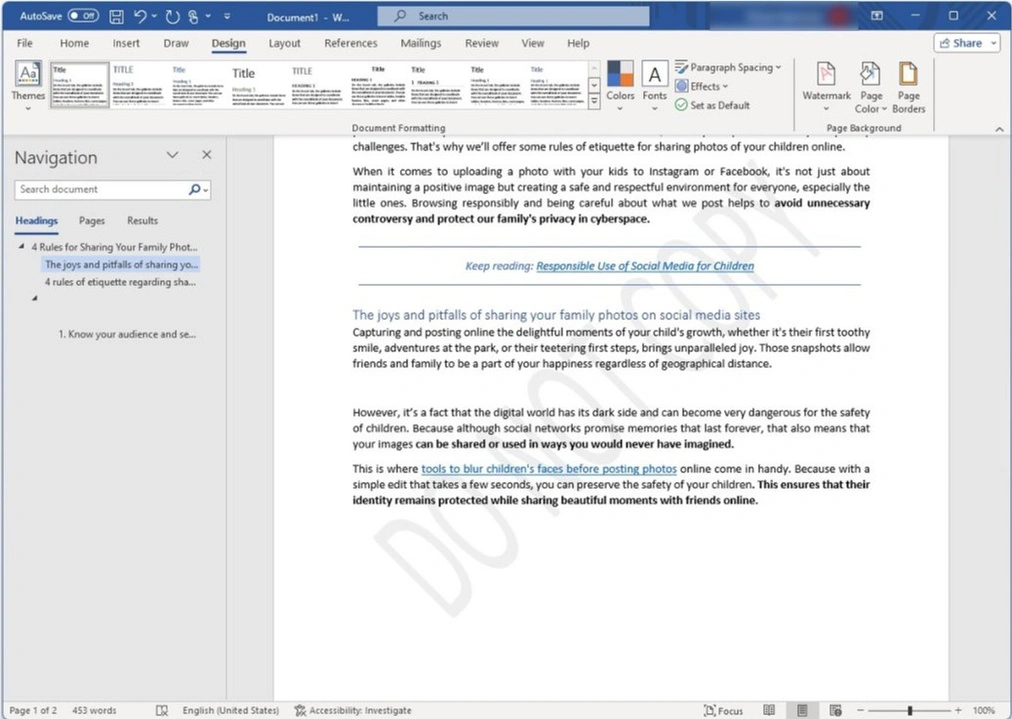
Une fois que vous avez ajouté l’un des modèles de filigrane, vous pourrez en ajuster la taille, la position et l’angle de rotation. Notez que la couleur et le niveau d’opacité ne peuvent pas être modifiés.
Pour personnaliser le filigrane, activez le panneau de modification de l’en-tête en double-cliquant en haut de la page. Ensuite, faites défiler vers le bas jusqu’au filigrane et cliquez dessus. Vous pouvez maintenant le déplacer, le redimensionner et le faire pivoter.
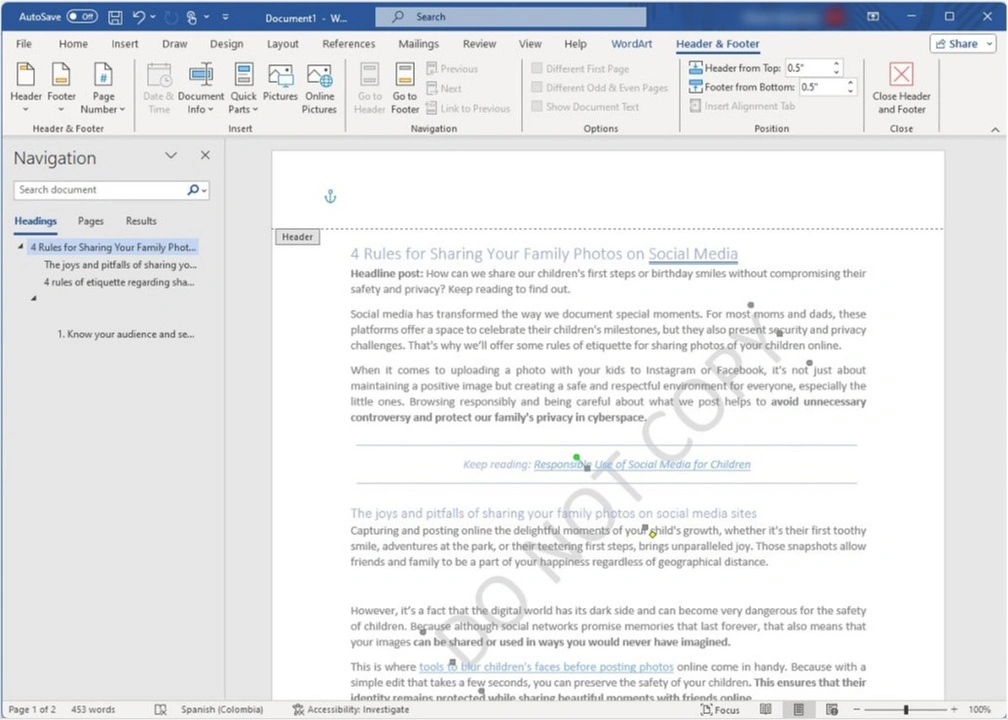
Vous pouvez supprimer votre filigrane à tout moment en cliquant sur « Supprimer le filigrane » en bas du panneau Filigrane.
Créez un nouveau filigrane en cliquant sur « Filigrane personnalisé » en bas du menu déroulant Filigrane.
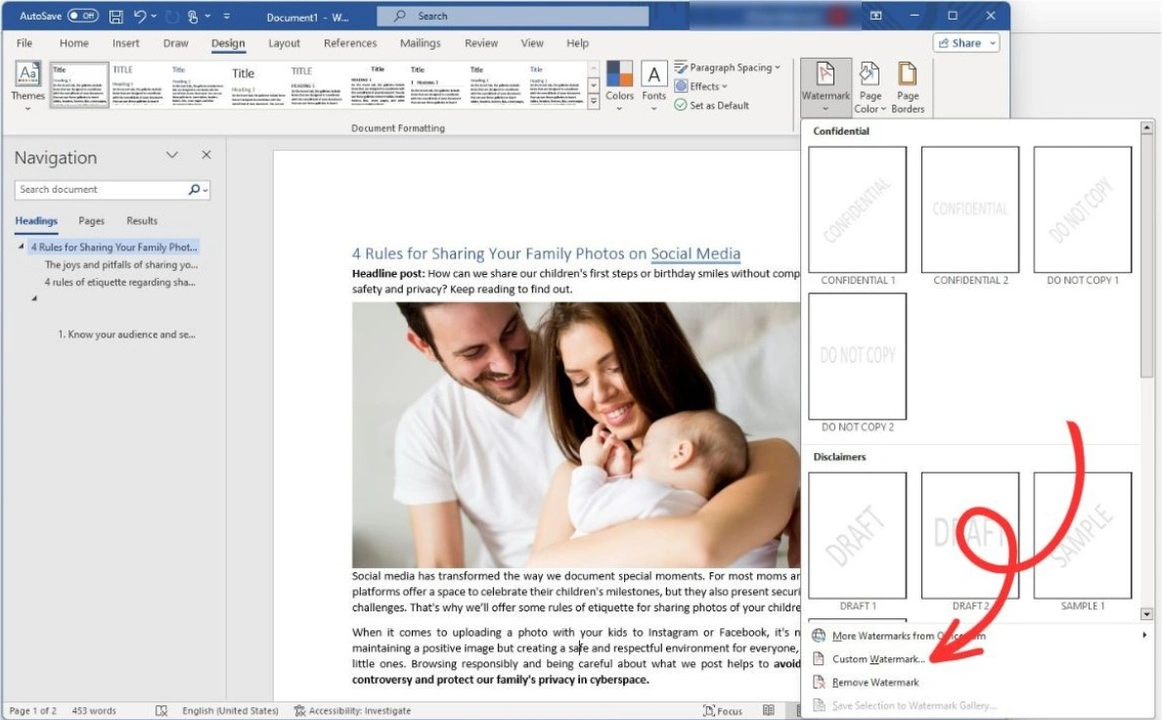
Dans Word, vous pouvez expérimenter différents types de filigranes. Vous pouvez ajouter non seulement des filigranes textuels, mais aussi une image.
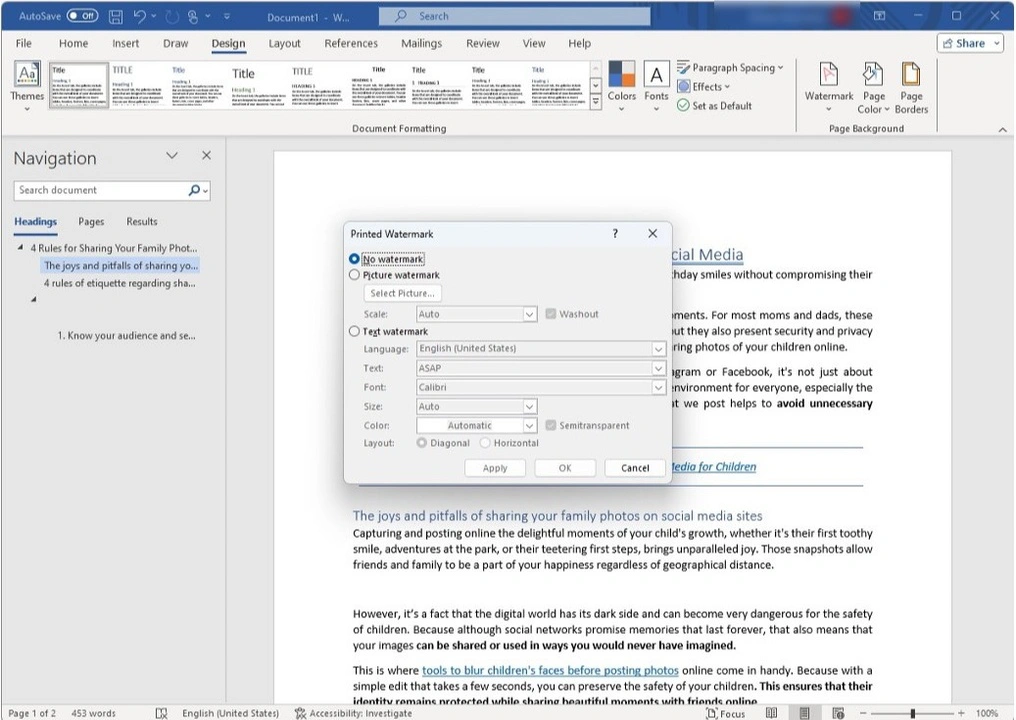
Comment ajouter un filigrane d’image dans Word
- Choisissez « Filigrane d’image » puis cliquez sur le bouton « Sélectionner une image ».
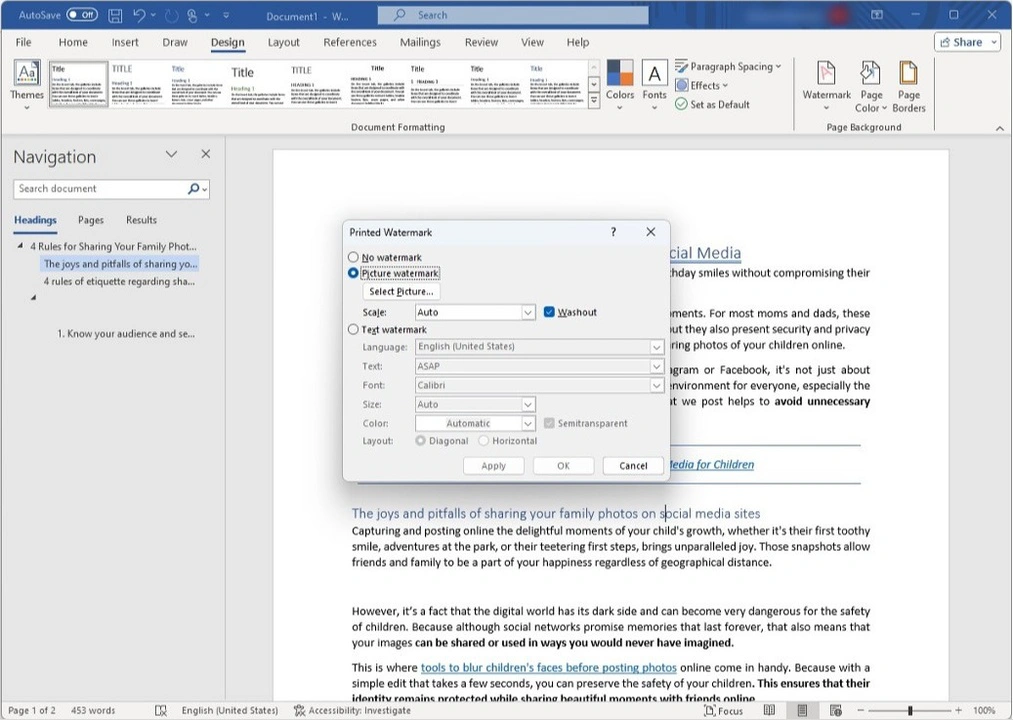
- Choisissez la source depuis laquelle vous souhaitez télécharger votre image.
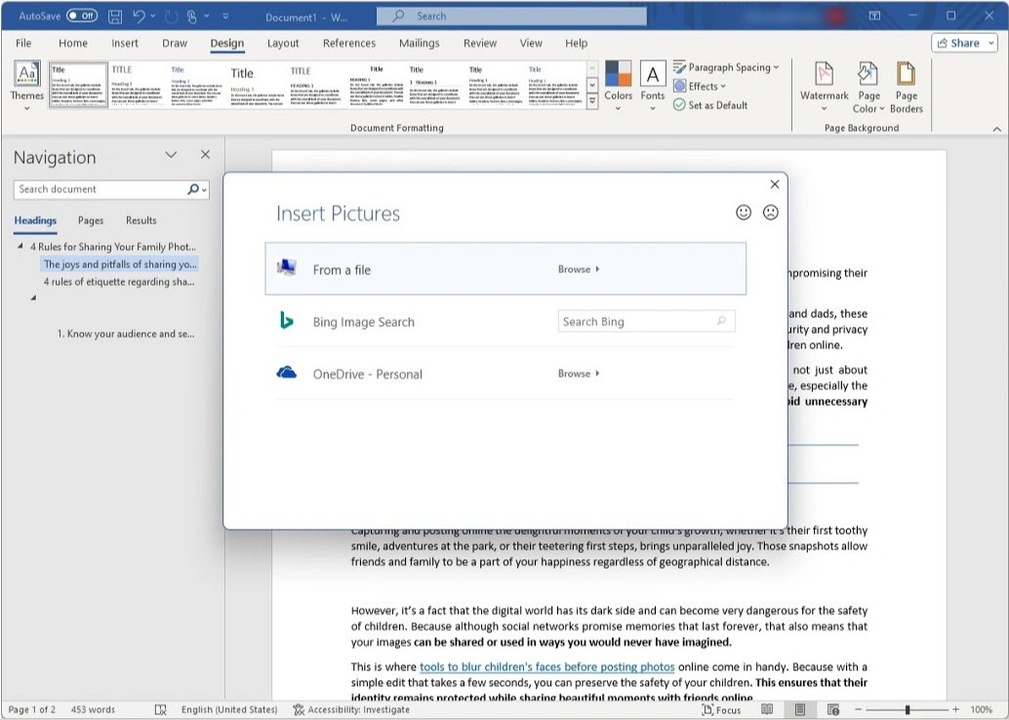
- Ajustez l’échelle.
- Cochez l’option « Estomper » si vous souhaitez que votre image soit semi-transparente.
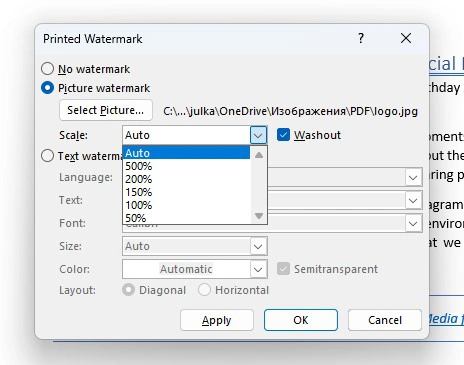
- Cliquez sur le bouton « Appliquer » pour prévisualiser le filigrane.
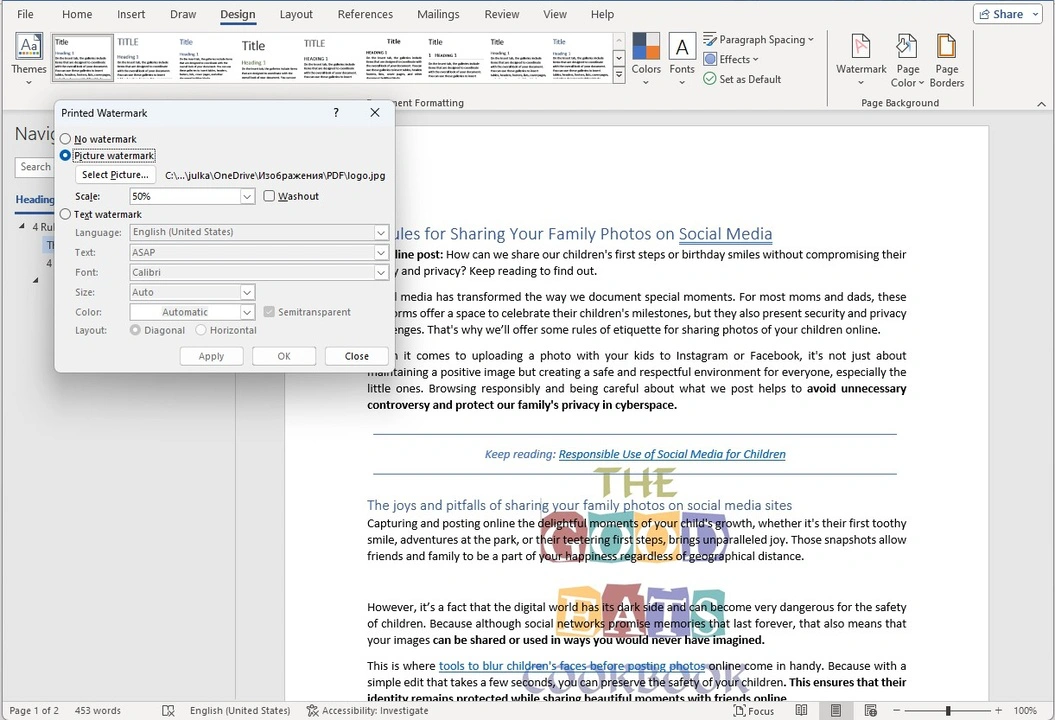
- Cliquez sur « OK » lorsque vous avez terminé la modification.
C’est tout.
N’oubliez pas que si vous devez modifier la taille, la position ou l’orientation, activez le panneau de modification de l’en-tête du document, comme illustré ci-dessus, puis effectuez les ajustements nécessaires.
Grâce à l’option d’ajout d’image, vous pouvez facilement insérer un logo d’entreprise dans votre fichier. Ce qui est important, c’est que Word supprime automatiquement l’arrière-plan du logo lorsque c’est nécessaire.
Comment ajouter un filigrane textuel dans Word
- Sélectionnez l’option « Filigrane en texte ».

- Assurez-vous que la langue nécessaire est sélectionnée.
- Saisissez votre texte.
- Choisissez la police, la couleur, la taille et l’orientation.
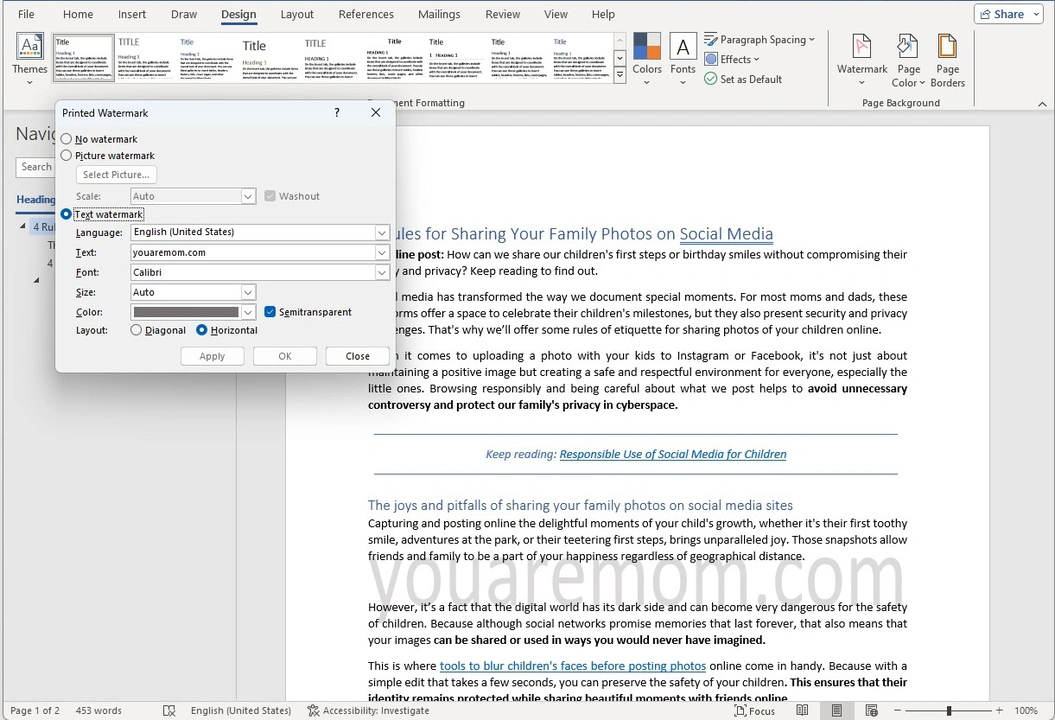
- Si vous souhaitez prévisualiser le filigrane pendant l’édition, cliquez sur le bouton « Appliquer ».
- Cliquez sur « OK » une fois que vous avez terminé.
N’oubliez pas que vous pouvez rendre votre filigrane plus visible en le plaçant au-dessus ou en dessous du contenu.
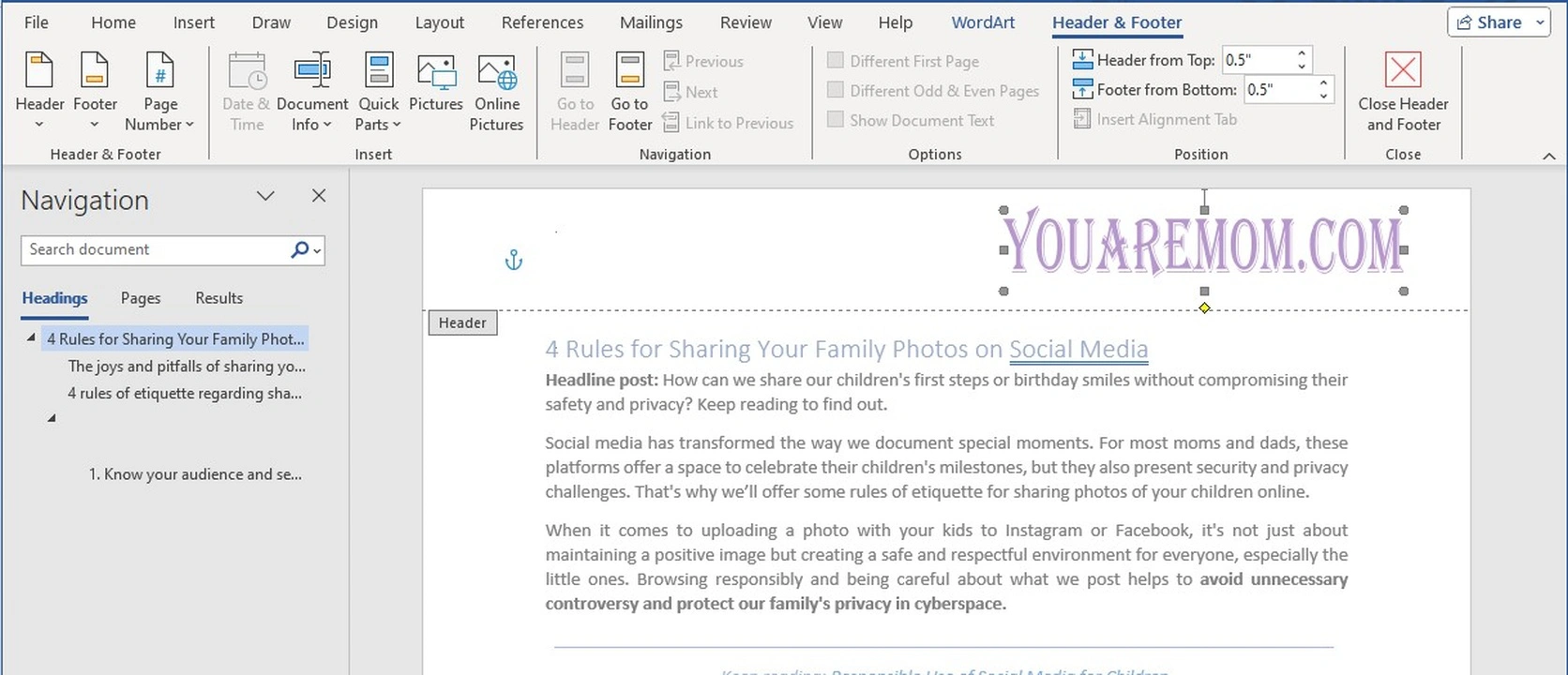
Allez dans Fichier > Enregistrer pour sauvegarder les modifications.
Ce qui est génial avec l’ajout d’un filigrane dans Word
Tout d’abord, c’est très simple. Vous pouvez insérer un filigrane de votre choix dans votre fichier pendant que vous éditez votre texte. Aucun frais ni téléchargement n’est requis. Tous les outils d’édition nécessaires sont à votre disposition au même endroit.
De plus, des modèles prédéfinis peuvent grandement accélérer le processus de création d’un filigrane.
Grâce à la fonction d’aperçu, vous pouvez voir à quoi ressemble votre filigrane sur le document et l’ajuster si nécessaire. De cette manière, vous pourrez obtenir le résultat souhaité.
Les principaux inconvénients de l’ajout d’un filigrane dans Word
À vrai dire, ajouter un filigrane à un document Word ne garantit en rien sa protection. Sauf si vous changez le format du fichier de .doc à .pdf. Il est essentiel de vous assurer que le contenu de votre fichier ne soit pas modifiable.
En dehors de cela, il convient de noter que certaines applications tierces offrent généralement des outils plus variés pour concevoir des filigranes selon vos préférences. Ces applications peuvent réellement vous aider à protéger vos documents contre la copie. Par exemple, Visual Watermark propose une fonction « Tuile » qui permet de couvrir toute la page du document avec des filigranes répétés. De plus, il est également possible de rendre votre filigrane semi-transparent et de le placer derrière le texte.
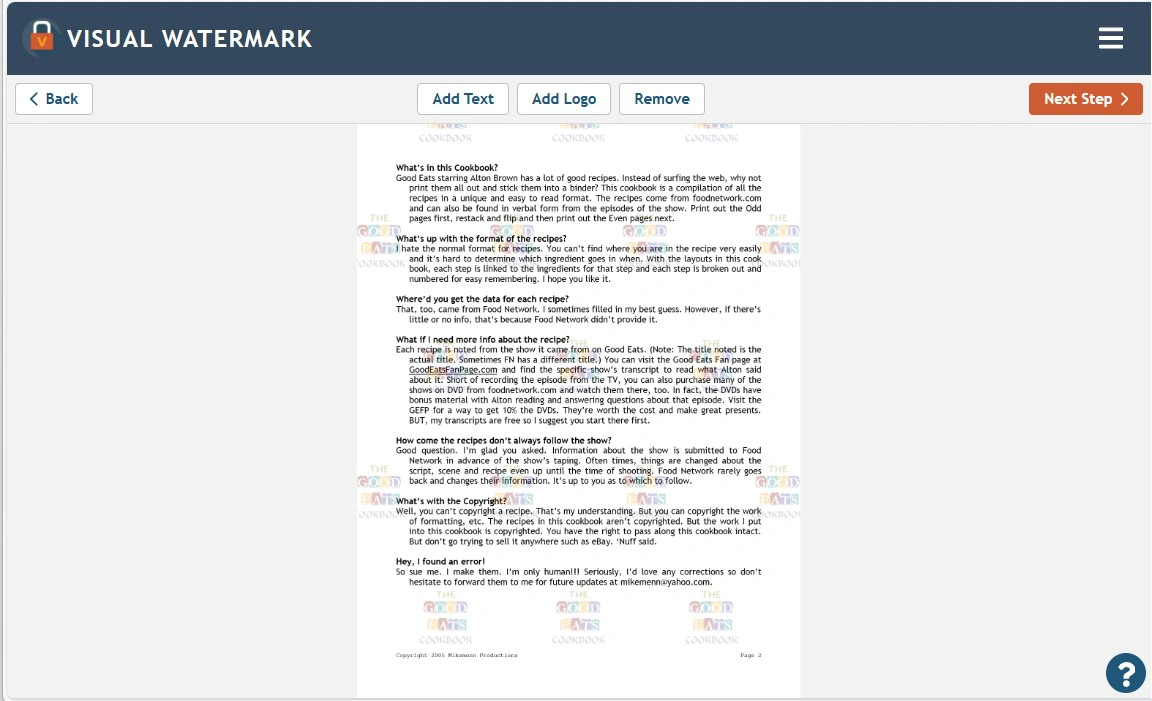
Lorsque vous insérez un filigrane dans un document Word, il apparaîtra de la même manière sur toutes les pages. Il est possible d’ajouter votre texte ou image à une page spécifique en utilisant les outils WordArt et Insérer une image, mais ce processus est trop complexe.
En comparaison, avec Visual Watermark, vous pouvez facilement choisir les pages à protéger – toutes les pages d’une plage, uniquement les pages paires, impaires ou des pages spécifiques – en un seul clic.
De plus, dans la section Aperçu, vous pouvez ajuster votre filigrane sur chaque page séparément. Vous pourrez le déplacer, choisir une couleur différente, modifier sa taille et son niveau d’opacité. En d’autres termes, votre filigrane peut être différent sur chaque page !
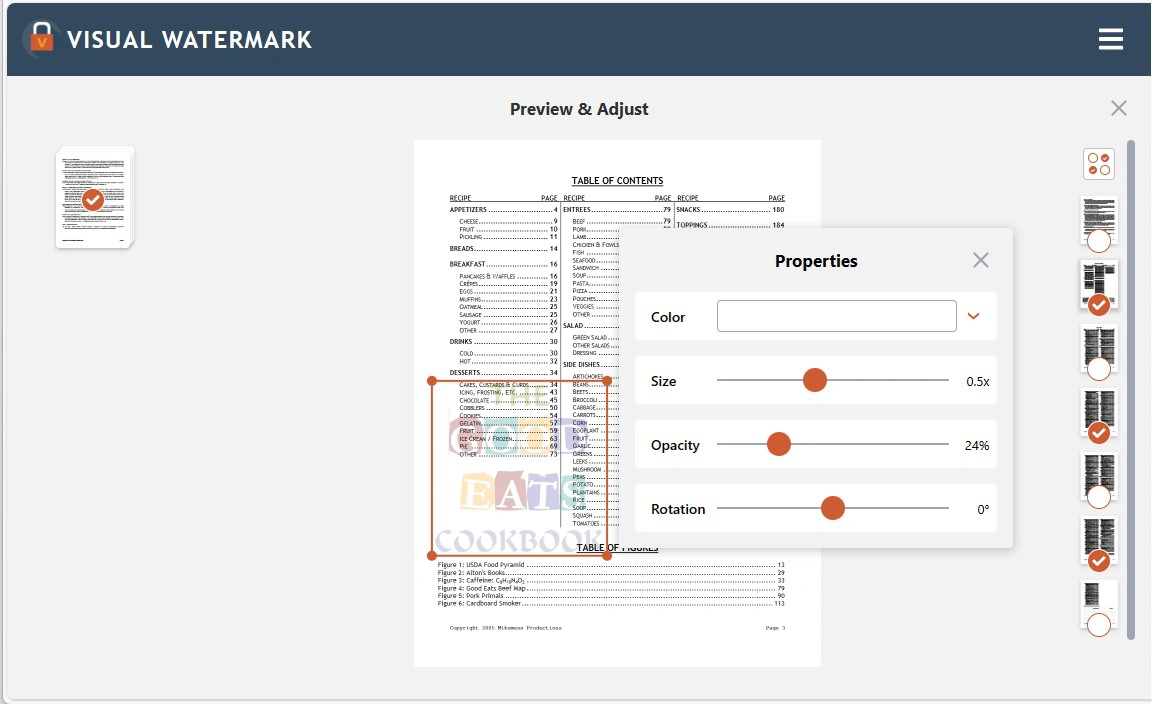
Le filigrane dans Word peut être soit semi-transparent, soit opaque. Avec Visual Watermark, vous pouvez régler l’intensité de la couleur de 1 à 100 %.
Pourquoi est-il important d’ajouter un filigrane à vos documents
Pourquoi devriez-vous ajouter un filigrane à un document ? Eh bien, il y a plusieurs raisons à cela :
Protection de la propriété intellectuelle et des droits d’auteur
Le principal objectif d’un filigrane est d’identifier le propriétaire d’un document. Il peut empêcher le vol de votre propriété intellectuelle en dissuadant les gens de copier et de distribuer vos documents sans votre autorisation. Personne ne pourra utiliser vos fichiers filigranés à des fins malveillantes.
Les filigranes ont le pouvoir de protéger votre propriété intellectuelle contre les voleurs, car il est difficile de faire fuiter des documents filigranés – tout le monde pourra voir qui en est le propriétaire original. De plus, selon le type de filigrane utilisé, vous pourriez également avoir la possibilité d’identifier précisément la personne ayant trahi votre confiance.
Indication du statut ou de la catégorie d’un document
Si vous ajoutez un filigrane à un document PDF ou Word (comme « Copie », « Confidentiel », « Échantillon », etc.), vous communiquerez visuellement aux destinataires le niveau d’importance ou la fonction spécifique de ce document. Cela peut également aider à simplifier et mieux organiser la circulation des documents.
Identité d’entreprise
Les filigranes peuvent jouer le même rôle que la signature d’un artiste sur son œuvre. En ajoutant le nom de votre marque à vos fichiers ou votre logo à vos photos, vous renforcerez la reconnaissance de votre entreprise et vous assurerez que vos clients actuels ou potentiels ne vous oublieront pas. Plus les gens verront votre nom ou votre logo, plus cela leur restera en mémoire. N’hésitez donc pas à apposer un filigrane sur un maximum de documents promotionnels, listes de prix et autres fichiers que vous envoyez à vos clients.
Authentification
Dans certains cas, un filigrane peut servir de preuve d’authenticité d’un document. Cela est à la fois utile et crucial lorsqu’il s’agit de documents juridiques ou administratifs. Que vous souhaitiez imprimer votre fichier ou l’envoyer par Internet, il peut être judicieux d’y apposer un filigrane : personne ne pourra le détourner sans en subir les conséquences. Certes, le format numérique offre déjà divers niveaux de protection, mais les documents restent vulnérables, car des personnes malintentionnées peuvent réaliser des captures d’écran et les utiliser pour reproduire vos informations confidentielles. Les filigranes vous aideront à éviter cela.
FAQs
Comment ajouter un filigrane sur toutes les pages dans Word ?
Rien de plus simple ! Ouvrez votre document dans Word Office. Allez dans Conception > Filigrane et choisissez l’un des modèles ou créez-en un nouveau. Dans les deux cas, votre filigrane sera ajouté automatiquement à toutes les pages.
Comment supprimer un filigrane dans Word ?
Une fois que vous avez ouvert le menu Filigrane dans Word, trouvez le bouton « Supprimer le filigrane » en bas du panneau. Cliquez dessus. Votre filigrane sera supprimé.
Comment ajouter un filigrane « Brouillon » dans Word ?
Allez dans Conception > Filigrane. Sélectionnez l’un des filigranes « Brouillon » pré-faits. Vous trouverez un modèle avec un texte diagonal gris ainsi que des modèles avec un texte gris situé horizontalement. Par défaut, le filigrane sera étiré sur toute la page, mais vous pouvez facilement le redimensionner dans la section En-tête du document.
Comment rendre un filigrane plus transparent ?
Tous les modèles de filigrane dans Word sont semi-transparents par défaut. Vous n’avez donc pas besoin d’ajuster leur opacité. Si vous souhaitez créer un filigrane personnalisé, vous devrez cocher « Estompage » pour un filigrane image et « Semi-transparent » pour un filigrane textuel.
Conclusion
L’outil de filigrane de Word est une solution parfaite si vous avez seulement besoin d’ajouter des filigranes textuels standard à vos documents, comme « Confidentiel », « Brouillon », « Urgent », etc. Grâce aux modèles intégrés, vous pourrez protéger vos fichiers rapidement et avec peu ou pas d’effort. Essayez d’ajouter un filigrane dans Word si vous cherchez à communiquer certaines informations à la personne qui lira ou éditera votre texte.
Si vous souhaitez que votre filigrane ait un design plus attrayant visuellement et offre une meilleure sécurité en même temps, utilisez des applications tierces avec une boîte à outils d’édition plus complète. Avec elles, la conception d’un filigrane peut devenir un processus assez créatif et passionnant.
 Visual Watermark
Visual Watermark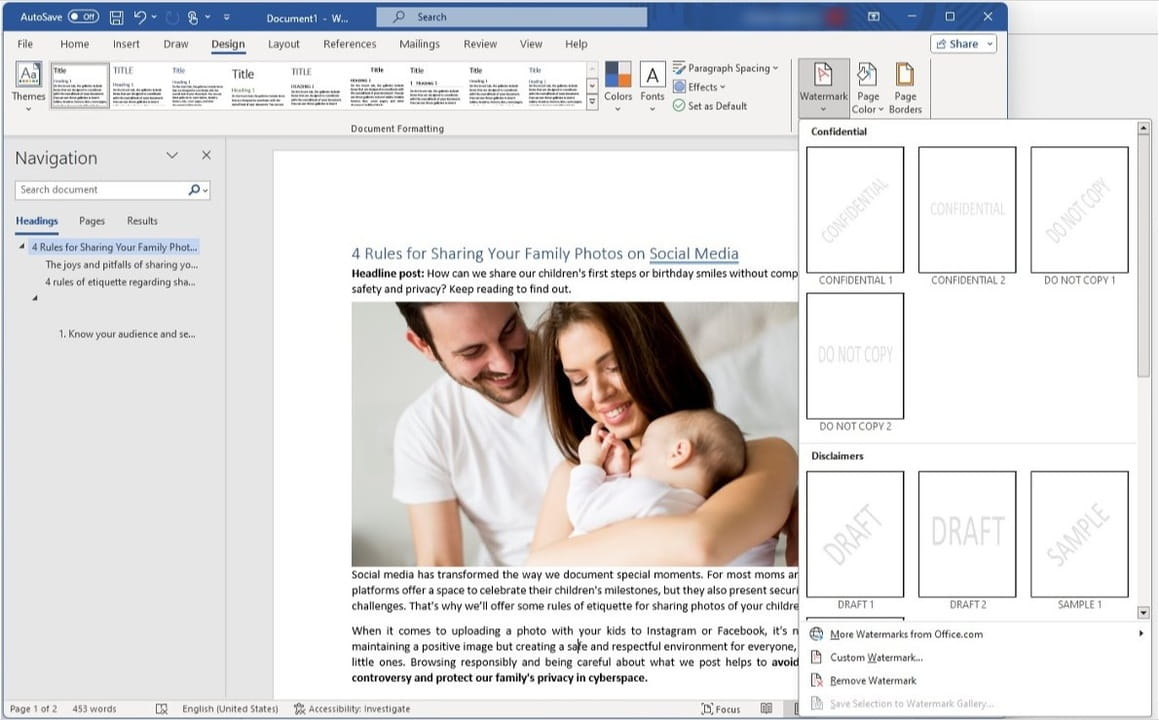
 par
par 